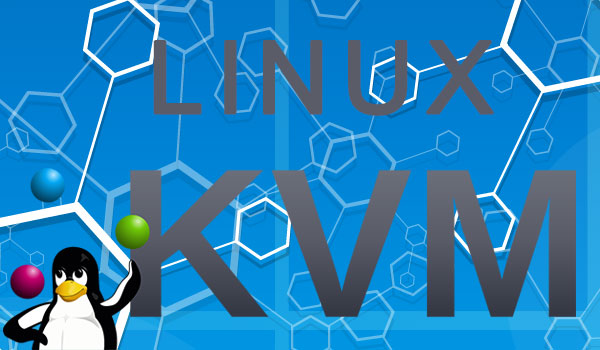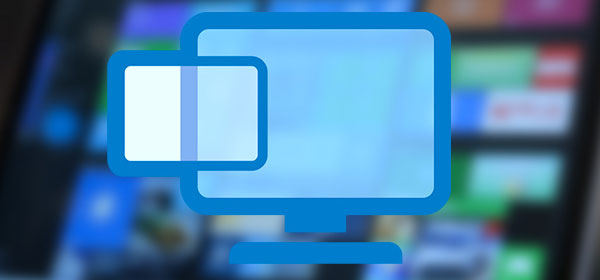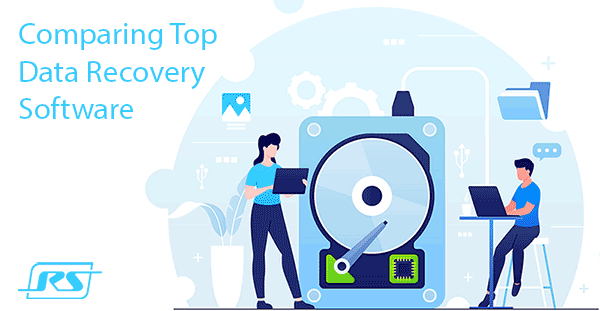Hay mucha información controvertida circulando sobre la recuperación de unidades SSD. El propósito de este artículo es intentar aclarar qué, cuándo y cómo se puede recuperar en el caso muy específico de las unidades SSD.

Por qué las unidades SSD son diferentes
No hay la menor duda de que las unidades de estado sólido (SSD) son muy diferentes en comparación con las unidades de disco duro tradicionales (HDD). La parte obvia, por supuesto, es el uso de chips flash para almacenar información en lugar de platos giratorios y cabezales móviles como en los discos tradicionales. Pero eso no es lo que los hace tan extraños para las herramientas modernas de recuperación de datos.
Tus unidades flash USB y tarjetas de memoria como las que se usan en teléfonos inteligentes, cámaras digitales, reproductores de MP3 y lectores de libros electrónicos también utilizan chips flash para almacenar información, pero recuperar archivos eliminados de tarjetas de memoria y unidades USB no es diferente de recuperar archivos de discos duros. Entonces, lo que diferencia a las SSD no es la tecnología subyacente, sino algo que se ejecuta encima de ella.

La razón por la que las unidades SSD son tan impredecibles cuando se trata de recuperación de datos son sus mecanismos de recolección de basura y nivelación de escritura combinados con la existencia (y operación) del comando TRIM. Sin entrar en muchos detalles técnicos (hay cientos de publicaciones disponibles sobre esos mecanismos), las SSD limpian continuamente el espacio marcado como «disponible» a través del comando TRIM que emite el sistema operativo cada vez que tú, el sistema operativo o una aplicación elimina un archivo o formatea el disco. El espacio marcado como disponible será limpiado físicamente más temprano que tarde por el mecanismo de recolección de basura que se ejecuta en segundo plano. Nunca puedes predecir cuándo se limpiará exactamente el espacio ocupado por un archivo eliminado en particular. Y la peor parte es que realmente no puedes evitar que esto suceda. Incluso si quitas el disco y lo colocas en otra computadora, e incluso si usas un sofisticado dispositivo «bloqueador de escritura», la recolección de basura comenzará de todos modos sin importar el momento en que enciendas la unidad.
La esperanza
Como puedes ver, el culpable aquí es el comando TRIM que se emite en el momento en que eliminas un archivo. Sin embargo, el comando TRIM no se emitirá si al menos uno de los siguientes es verdadero.
1. El sistema operativo no admite TRIM. ¡Windows Vista, XP y versiones anteriores no lo hacen! Solo Windows 7 y versiones posteriores lo admiten y emiten el comando TRIM. Entonces, si tu disco se usó con Windows XP, Vista o un sistema más antiguo, puedes olvidarte de TRIM y simplemente recuperar tus archivos como si tu SSD fuera un disco duro.
2. El sistema de archivos no es NTFS. En este momento, TRIM solo es compatible con unidades NTFS. Esta es una limitación del sistema operativo Windows, pero puedes usarla a tu favor. Si el disco está formateado con FAT, puedes recuperar archivos eliminados de manera segura.
3. El disco no estaba conectado directamente a través de SATA. TRIM es un comando ATA, lo que significa que si tu disco estaba conectado a tu PC a través de un cable USB, o si se usó en un dispositivo de almacenamiento conectado a la red (NAS), o si era parte de una matriz RAID, el comando TRIM no se emitirá.
4. TRIM se desactivó en la configuración de Windows. Sí, puedes desactivar TRIM. Esto acortará significativamente la vida útil de tu unidad SSD y te brindará velocidades de escritura muy lentas muy pronto, pero a veces puedes tener buenas razones para desactivar TRIM.
Herramientas para recuperar archivos de unidades SSD
Para recuperar archivos de unidades SSD, utilizas las mismas herramientas de recuperación de archivos (RS File Recovery) o recuperación de datos (RS Partition Recovery, RS NTFS Recovery o RS FAT Recovery) que utilizas con discos duros. Lo único que es diferente: hay mucho menos garantía de éxito.